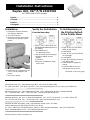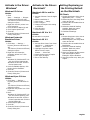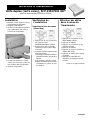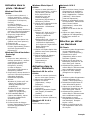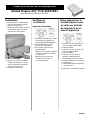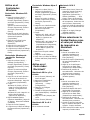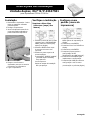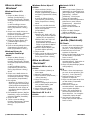La page est en cours de chargement...
La page est en cours de chargement...

3Français
Installation
1. Déballez l'unité duplex et retirez
les matériaux d'emballage.
2. Éteignez l'imprimante.
3. Insérez l'unité duplex en passant
par le panneau à charnières à
l'arrière de l'imprimante.
4. Poussez fermement sur l'unité
duplex pour s'assurer qu'elle est
bien insérée dans l'imprimante.
5. Allumez l'imprimante.
Vérification de
l’installation
Imprimez la liste de menus
(Menu Map)
1. Appuyez sur
+
une ou plusieurs
fois jusqu'à ce que
INFORMATION MENU s'affiche.
2. Appuyez deux fois sur ENTER.
La liste des menus (Menu Map)
s'imprime.
3. Consultez la partie supérieure de
la première page.
Le message « DUPLEX installed »
(DUPLEX installée) devrait être
indiqué.
Si le message n’est pas indiqué
Répétez les étapes de la section
« Installation » jusqu’à ce qu’il
soit indiqué.
Sélection par défau
dans le menu de
l’imprimante
1. Appuyez sur
+
jusqu'à ce que
PRINT MENU s'affiche.
2. Appuyez sur ENTER.
3. Appuyez sur
+
jusqu'à ce que
DUPLEX s'affiche.
4. Appuyez sur ENTER.
5. Appuyez sur
+
pour modifier le
réglage OFF à ON.
6. Appuyez sur ENTER pour valider
le réglage.
7. Appuyez sur ON-LINE pour
mémoriser le réglage et quitter
le menu.
(suite sur la page suivante)
Unité duplex (recto verso), N/P 43347501 Oki
®
pour les imprimantes C5500n et C6100n
Directive d'installation

4Français
Activation dans le
pilote : Windows
®
Windows Pilote PCL
C6100n
1.
Cliquez sur Start (Démarrer)
→
Settings (Paramètres)
→
Printers
(Imprimantes) [Printers and Faxes
(Imprimantes et télécopieurs)
so
us XP].
La boîte de dialogue
Imprimantes [Imprimantes et
télécopieurs] s'affiche.
2. Cliquez avec le bouton droit de la
souris sur l'icône de l'imprimante
PCL. Sélectionnez Propriétés.
3. Cliquez sur l'onglet Device
Option(s) [Options du
périphérique].
4. Cliquez sur Duplex Option Unit
(Module recto verso optionnel).
5. Cliquez sur OK.
6. Fermez la boîte de dialogue
Printers (Imprimantes) [Printers
and Faxes (Imprimantes et
télécopieurs)].
Windows Pilote d'émulation
Postscript
C6100n
1.
Cliquez sur Start (Démarrer) →
Settings (Paramètres) → Printers
(Imprimantes) [Printers and
Faxes (Imprimantes et
télécopieurs) sous
XP].
La boîte de dialogue
Imprimantes [Imprimantes et
télécopieurs] s'affiche.
2. Cliquez avec le bouton droit de la
souris sur l'icône de l'imprimante
d'émulation PostScript.
Sélectionnez Propriétés.
3. Suivant :
Windows XP, 2000 et NT 4.0 :
Cliquez sur l'onglet Device
Settings (Paramètres du
périphérique).
Windows Me et 98
: Cliquez sur
l'onglet Device Options
(Options du périphérique).
4. Sous Installable Options
(Options installables), cliquez
sur Duplex et sélectionnez
Installed (Installé).
5. Cliquez sur OK.
6. Fermez la boîte de dialogue
Printers (Imprimantes) [Printers
and Faxes (Imprimantes et
télécopieurs)].
Windows Pilote Hiper-C
C5500n
1. Cliquez sur Start (Démarrer) →
Settings (Paramètres) → Printers
(Imprimantes) [Printers and
Faxes (Imprimantes et
télécopieurs) sous XP].
La boîte de dialogue
Imprimantes [Imprimantes et
télécopieurs] s'affiche.
2. Cliquez avec le bouton droit de
la souris sur l'icône de
l'imprimante. Sélectionnez
Propriétés.
3. Suivant :
Windows XP, 2000 et NT 4.0 :
Cliquez sur l'onglet Device
Option(s) (Options du
périphérique).
Windows Me et 98
: Cliquez sur
l'onglet Printer Properties
(Propriétés de Imprimante),
puis cliquez sur l'onglet Device
Option (Options du
périphérique).
4. Cliquez sur Duplex Option Unit
(Module recto verso optionnel).
5. Cliquez sur OK.
6. Fermez la boîte de dialogue
Printers (Imprimantes)
[Printers and Faxes
(Imprimantes et
télécopieurs)].
Activation dans le
pilote : Macintosh
®
Macintosh OS 8.x et 9.x
C6100n
1.
Accédez au Chooser (Sélecteur)
dans le menu Apple (Pomme)
.
2. Sélectionnez LaserWriter 8.
3. Cliquez sur Printer
(Imprimante) → Setup
(Réglages).
4. Cliquez sur Configure
(Configurer).
5. Changez le paramètre Duplex
Unit (Duplex) à Installed
(Installé).
6. Cliquez deux fois sur OK.
7.
Fermez le Chooser (Sélecteur).
Macintosh OS X à X.1
C6100n
Aucune activation requise.
Macintosh OS X.2
C6100n
1. Activez le Print Center (Centre
d'impression) en accédant à
Local Hard Drive (Disque dur
local) → Applications → Utilities
(Utilitaires) → Print Center
(Centre d'impression).
2. Mettez en surbrillance le nom
de l'imprimante. Sélectionnez
dans le menu Printers
(Imprimantes) → Show Info
(Afficher info).
3. Cliquez sur la case à côté de
Duplex.
4. Cliquez sur Apply Changes
(Appliquer les changements).
5.
Quittez pour accéder au
bureau.
Sélection par défaut
sur Macintosh
OS Classic
1. Accédez au pilote d'imprimante
via une application (File
(Fichier) → Print (Imprimer)).
2. Sélectionnez Layout
(Disposition) dans le menu
déroulant à gauche.
3. Cliquez sur la case Print on
Both Sides (Imprimer sur les
deux côtés) pour l'activer.
4. Sélectionnez la position de
reliure désirée. Effectuez toute
autre modification requise.
5. Cliquez sur Save Settings
(Enregistrer les réglages).
OS X
1. Accédez au pilote d'imprimante
via une application (File
(Fichier) → Print (Imprimer)).
2. Sélectionnez Duplex dans le
menu déroulant à gauche.
3. Cliquez sur la case Print on
Both Sides (Imprimer sur les
deux côtés) pour l'activer.
4. Sélectionnez la position de
reliure désirée. Effectuez toute
autre modification requise.
5. Sauvegardez ce profil
d'imprimante en utilisant un
nom descriptif. Exemple :
Duplex. activé.
6. Utilisez ce profil chaque fois
que l'impression recto verso
est requise.
La page est en cours de chargement...
La page est en cours de chargement...
La page est en cours de chargement...
La page est en cours de chargement...
-
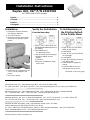 1
1
-
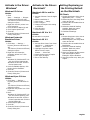 2
2
-
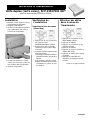 3
3
-
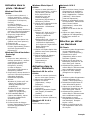 4
4
-
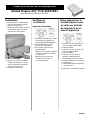 5
5
-
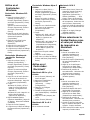 6
6
-
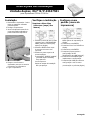 7
7
-
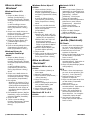 8
8
dans d''autres langues
- English: OKI C5500N User manual
- español: OKI C5500N Manual de usuario
- português: OKI C5500N Manual do usuário
Documents connexes
-
OKI B4400 Manuel utilisateur
-
OKI C9650HDN Le manuel du propriétaire
-
OKI B930n Manuel utilisateur
-
OKI B730dn Guide d'installation
-
OKI B6250n Le manuel du propriétaire
-
OKI C610n Guide d'installation
-
OKI C530dn Guide d'installation
-
OKI C6100dn Le manuel du propriétaire
-
OKI C610n Guide d'installation
-
OKI C530dn Guide d'installation